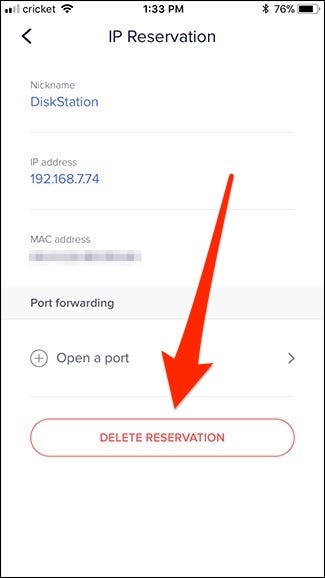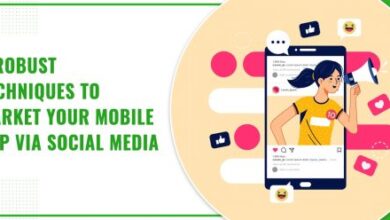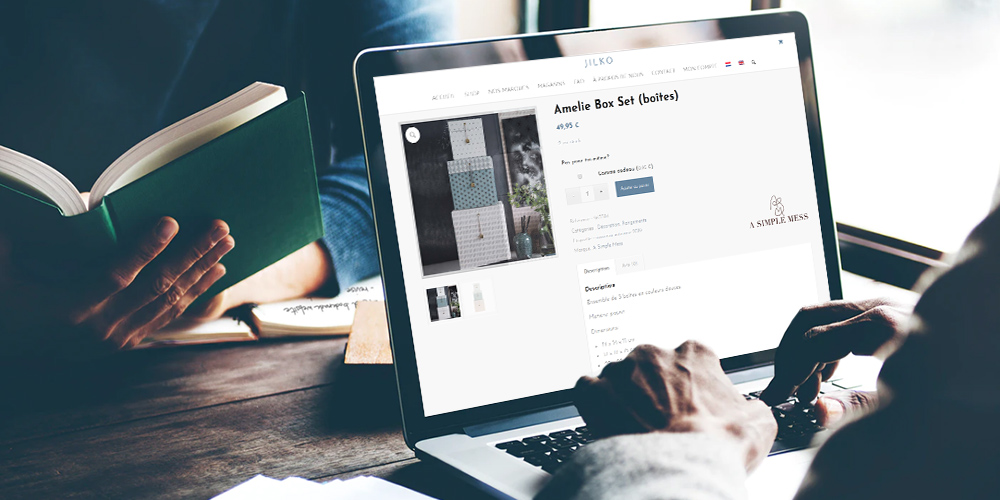كيفية تعيين عناوين IP الثابتة على جهاز توجيه Eero الخاص بك

في معظم الأحيان ، يكون تعيين جهاز التوجيه الخاص بك لعناوين IP ديناميكية لأجهزتك أمرًا جيدًا. في بعض الأحيان ، تريد التحكم الإضافي لتعيين عنوان IP ثابت لا يتغير. إليك كيفية القيام بذلك على جهاز التوجيه Eero.
يحتوي نظام Eero mesh Wi-Fi على الكثير من الميزات الرائعة وسهلة الاستخدام ، بما في ذلك بعض عناصر التحكم المتقدمة. يعد تعيين عناوين IP الثابتة للأجهزة أحدها. من السهل جدًا التنقل في الإعدادات في تطبيق Eero ، ويمكنك عادةً العثور على ما تريد دون مشكلة. يعد العثور على الإعدادات الخاصة باستخدام عنوان IP الثابت أكثر تعقيدًا نظرًا لأنها غير مدرجة على أنها “IP ثابت” أو أي شيء من هذا القبيل ، ولكن بالأحرى ضمن “الحجوزات”.
للبدء ، افتح تطبيق Eero على هاتفك واضغط على زر القائمة في الزاوية العلوية اليسرى من الشاشة.
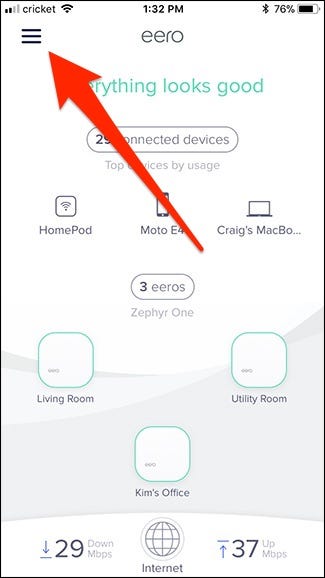
اضغط على خيار “إعدادات الشبكة”.
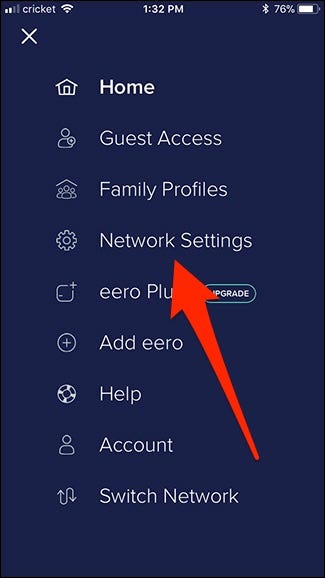
قم بالتمرير لأسفل إلى أسفل الصفحة ، ثم انقر فوق فئة “الإعدادات المتقدمة”.
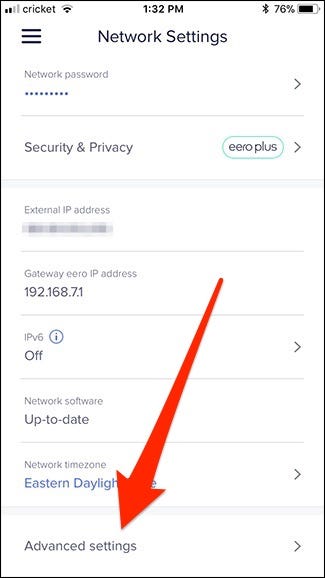
اضغط على خيار “الحجوزات وإعادة توجيه المنفذ”.
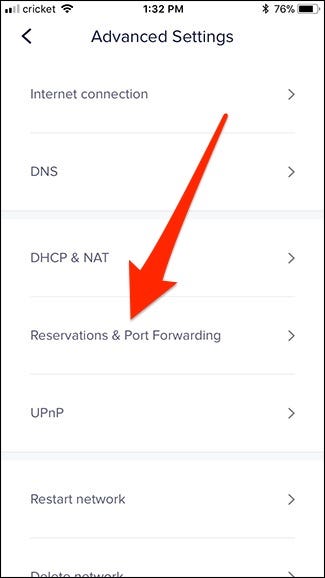
حدد إدخال “إضافة حجز”.
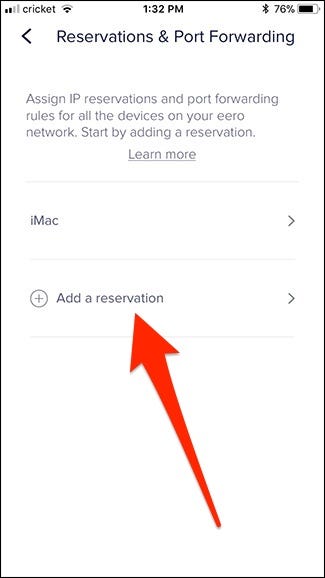
تعرض صفحة تحديد الجهاز جميع الأجهزة المتصلة بجهاز التوجيه الخاص بك. انقر فوق الجهاز المحدد الذي تريد إعداد عنوان IP ثابت له.
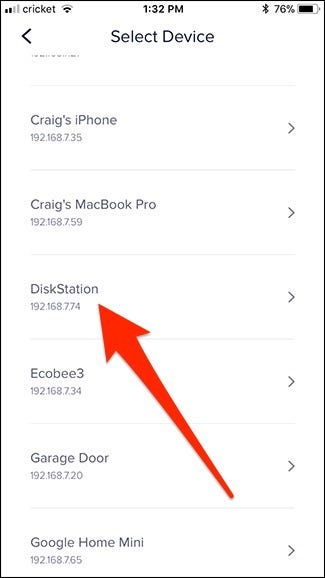
في الشاشة التالية ، انقر فوق عنوان IP ، ثم اكتب العنوان الذي تريد أن يكون للجهاز. اضغط على “حفظ” في الزاوية العلوية اليمنى.
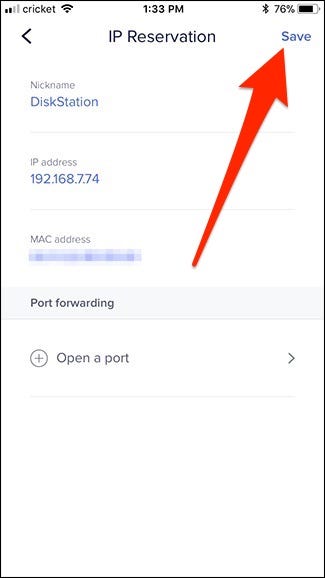
بعد ذلك ، يظهر الجهاز الذي حددته في قائمة الحجوزات وأنت على ما يرام. من الآن فصاعدًا ، سيحتفظ جهاز توجيه Eero بعنوان IP هذا المخصص لذلك الجهاز.
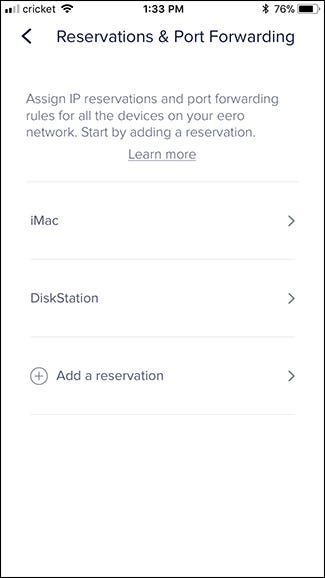
إذا كنت ترغب في أي وقت في إزالة عنوان IP الثابت والعودة إلى استخدام عنوان ديناميكي لهذا الجهاز ، فارجع إلى صفحة الحجوزات وإعادة توجيه المنفذ ، وانقر على الجهاز ، ثم انقر على “حذف الحجز” في الجزء السفلي من حجز IP الخاص بالجهاز صفحة.